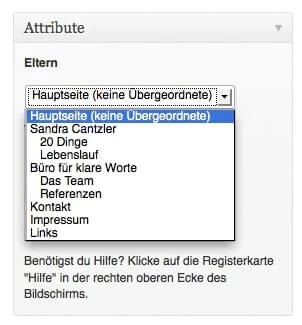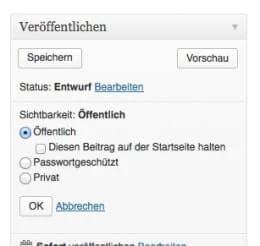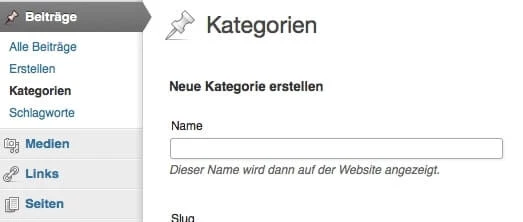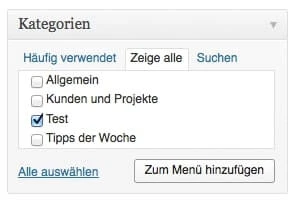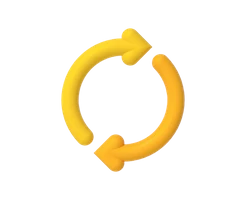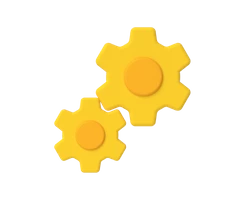- Kostenloser WordPress Online Kurs
- Was ist WordPress
-
WordPress installieren
-
WordPress umziehen
-
Einführung in WordPress
-
WordPress Themes
-
WordPress Plugins
-
WordPress-Sicherheit
-
WordPress Tracking
-
WordPress SEO
-
Tipps für WordPress Blogger
- Datenschutz/DSGVO
- Link-Tipps
- Impressum
- WordPress Download
- WordPress-Tutorial als E-Book
Eine statische Angelegenheit: Seiten
Seiten sind die großen Konstanten in einem Blog. Einmal aufgesetzt, werden sie in der Regel nicht mehr groß verändert beziehungsweise automatisch aktualisiert - denn Seiten sind statisch. Ein gutes Beispiel ist die Impressums-Seite.
Seiten erstellst du im Dashboard deines Blogs über den Reiter "Seiten". Sobald du eine neue Seite fertig hast, erscheint diese als Button in Deiner Hauptnavigation, also meistens im Header oder/und in der Sidebar. Manchmal wird aber auch der Footer dafür genutzt.
Einer Hauptseite kannst du mehrere Unterseiten unterordnen. Dafür öffnest du im Dashboard das Dropdown-Menü in der rechten Spalte:
Die Hauptseite wird dann zur sogenannten Elternseite. Selbstverständlich kannst du auch einer untergeordneten Seite weitere Seiten unterordnen. Verzweige dich dabei aber nicht zu stark: Je klarer und einfacher die Navigation, desto leichter haben es deine Nutzer.
Das dynamische Element: Artikel
Artikel sind das Herz und der Hauptinhalt jedes Blogs. Sie sorgen für das, was einen Blog ausmacht: Artikel bringen Dynamik ins Spiel. Jedes Mal, wenn du einen neuen Artikel veröffentlichst, erscheint dieser auf der Startseite deines Blogs an der obersten Stelle in der Artikel-Reihenfolge. Die älteren Artikel rutschen eine Position tiefer.
Grundsätzlich erscheinen Blogartikel damit in einer umgekehrten Chronologie - die neuesten Texte immer zuerst, da sie als die relevantesten gelten. Allerdings bietet WordPress auch standardmäßig die Möglichkeit sogenannter "sticky posts". Mit diesem Feature bleiben aus deiner Sicht besonders wichtige/beliebte/lesenswerte Artikel immer ganz oben auf der Startseite.
Das Sticky-Post-Feature ist nicht ganz leicht zu finden: Wenn du einen Artikel ganz oben festpinnen möchtest, musst du in der Veröffentlichen-Eingabemaske auf den Punkt "Sichtbarkeit" gehen und dort bearbeiten anklicken. Setze dann bei "Diesen Beitrag auf der Startseite halten" einen Haken.
Teilen und Schlagworte vergeben
Anders als statische Seiten sind die dynamischen Artikel mit dem RSS-Feed deines Blogs verknüpft. Das bedeutet: Sobald sich etwas neues tut, werden deine Follower darüber informiert und können deinen neuesten Beitrag lesen, kommentieren und diskutieren. Damit Letzteres klappt, solltest du Artikeln Sharing-Buttons (etwa für Facebook und Twitter) gönnen - so kann das Gespräch in den sozialen Netzwerken fortgesetzt werden.
Zusätzlich kannst du jedem Artikel noch Schlagworte zuordnen - also die wichtigsten Keywords zu deinem jeweiligen Text. Vor ein paar Jahren tauchten diese Schlagworte gerne in Tag-Clouds in der Sidebar auf. Dieser Trend hat sich inzwischen erledigt, dennoch bleiben die Schlagworte für die Auffindbarkeit eines Artikels sehr wichtig.
Ab in die passende Schublade: Kategorien
Jeden Artikel solltest du in eine beziehungsweise mehrere passende Schubladen packen. In Blogs heißen diese Schubladen Kategorien.
Kategorien werden in der Regel in der Sidebar angezeigt. Es kann aber auch vorkommen, dass Kategorien als Seite angezeigt werden. Oder um es präzise zu formulieren: Alle Artikel, die einer Kategorie zugeordnet wurden, erscheinen auf einer Seite - wie das aussieht, siehst du in unserer Header-Navigation. Unsere Idee dahinter: Wir wollen unseren Lesern möglichst kurze Wege zu den von ihnen gesuchten Themen bieten.
Diese Form der Navigation kannst du ganz einfach über das Dashboard deines Blogs einrichten. Gehe dafür zunächst auf Beiträge und erstelle die gewünschte Kategorie:
Anschließend wechselst du in den Bereich "Menüs" und scrollst dich dort hinunter zum Kategorien-Fenster. Klicke hier auf "Zeige alle"
Füge die gewählte Kategorie dem Menü hinzu und vergiß nicht, die Änderungen im Menü zu speichern.
Ergebnis: Die gerade angelegte Kategorie erscheint als Seite im Navigationsbereichs Deines Blogs. Neue Artikel in dieser Kategorie werden sowohl auf der Startseite als auch auf der jeweiligen Kategorien-Seite angezeigt.
Wir hoffen, dir mit diesem Artikel ein bisschen Orientierungshilfe gegeben zu haben. Falls du noch mehr Infos rund um den Blog-Start suchst: In unserer Kategorie Bloggen findest du Tipps und Inspirationen zu den unterschiedlichsten Themen vom passenden Namen für Blogs über Software bis hin zu Bildquellen. Ansonsten freuen wir uns natürlich immer über Feedback - deine Fragen und Anregungen sind uns wichtig!